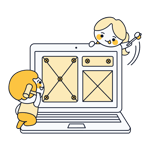Jimdo Homepage-Baukasten im Test 2025: Mühelos zur eigenen Website?
Eine eigene Webseite, ganz ohne Programmierkenntnisse oder Vorerfahrung: Das ermöglichen Homepage-Baukästen wie Jimdo, mit denen Nutzer auch ohne knifflige Backend-Arbeiten professionelle Websites erstellen können. „Ohne Schnickschnack, aber mit allem, was du brauchst“, versprechen die Entwickler.
Wir haben uns den Jimdo-Baukasten genauer angeschaut und verraten, ob die Website-Gestaltung damit wirklich zum Kinderspiel wird – und welche Kompromisse Sie für eine „Schnickschnack“-freie Website eingehen müssen.

Jimdo im Test: Professionelle Website ohne Schnickschnack?
Jimdo* ist ein Homepage-Baukasten der Hamburger Software-Schmiede Jimdo GmbH. Die erste Version des Website-Builders soll in einem alten Schweinestall entstanden sein – heute ist Jimdo ein internationales Unternehmen mit mehr als 250 Mitarbeitenden.
Die visuelle Bedienung des Website-Builders holt Prozesse, die sich eigentlich unter der Motorhaube abspielen, an die Oberfläche, und lässt Sie in WYSIWYG-Manier („What you see is what you get“, also zu Deutsch: „Was du siehst ist was du kriegst“) die Elemente Ihrer Website anlegen, gestalten, verschieben und löschen.
Jimdo eignet sich somit auch und vor allem für Anfänger, die möglichst schnell und unkompliziert eine professionelle Website gestalten möchten. Wie gut das in der Praxis funktioniert, lesen Sie in unserem Test.
Hinweis: Jimdo stellt zwei unterschiedliche Baukästen zur Verfügung – einen für Anfänger, einen für fortgeschrittene Nutzer. Letzterer scheint mittlerweile aber nicht mehr weiterentwickelt zu werden, deshalb konzentrieren wir uns in diesem Review auf den einfachen Editor.
Wir erstellen für alle Baukästen aus unserem Vergleich eine Testseite mit denselben Inhalten. Unsere Jimdo-Testseite können Sie hier einsehen: Jimdo-Testseite
Jimdo Testbericht
Kinderleichte Bedienung
Jimdo ist – selbst für Baukasten-Verhältnisse – einfach zu bedienen: Auch absolute Anfänger können ohne viel Aufwand eine professionelle Website gestalten.Website-Erstellung mit KI-Assistent
Statt Design-Templates setzt Jimdo auf einen benutzerfreundlichen KI-Assistenten, der in Minutenschnelle einen ersten Website-Entwurf liefert.Gratis-Tarif
Sie können Jimdo für unbegrenzte Zeit kostenlos nutzen und Ihre Website auf einer Jimdo-Subdomain veröffentlichen.
Kaum Design-Freiheit
Am Design lässt sich kaum rütteln; nicht einmal bei den Farben oder Schriftarten haben Sie freie Hand. Individuelle Website-Designs sind mit Jimdo also nicht möglich.Keine individuellen Elemente und Layouts
Sie können Elemente auf Ihrer Website nicht frei anordnen, sondern sind an vorgegebene Layouts gebunden, die Sie nur leicht anpassen können.Keine Blogging-Funktion
Einen Blog können Sie mir dem einfachen Jimdo-Editor aktuell leider nicht erstellen.
Benutzerfreundlichkeit
Jimdo ist einer der einfachsten Homepage-Baukästen auf dem Markt – gleichzeitig aber auch einer der unflexibelsten. Sie können im Handumdrehen eine Website erstellen und müssen kaum gestalten – aber damit leben können, dass Sie die vorgegebenen Designs nur minimal anpassen können.
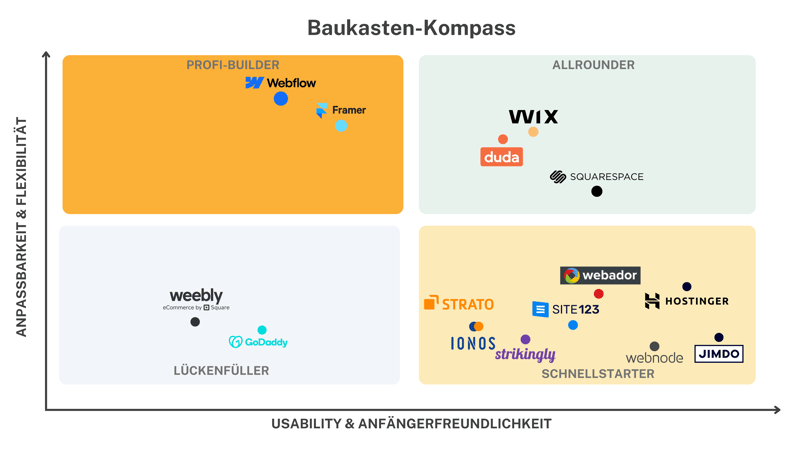
Im Jimdo-Editor können Anfänger kaum etwas falsch machen.
Kostenloser Start, undurchsichtige Editor-Wahl
Zunächst müssen Sie ein Jimdo-Konto anlegen. Weil Jimdo einen Gratis-Tarif anbietet (mehr zu den Kosten später) sind dafür keine Zahlungsdaten nötig; Sie können die Jimdo-Plattform also erst einmal unverbindlich ausprobieren.
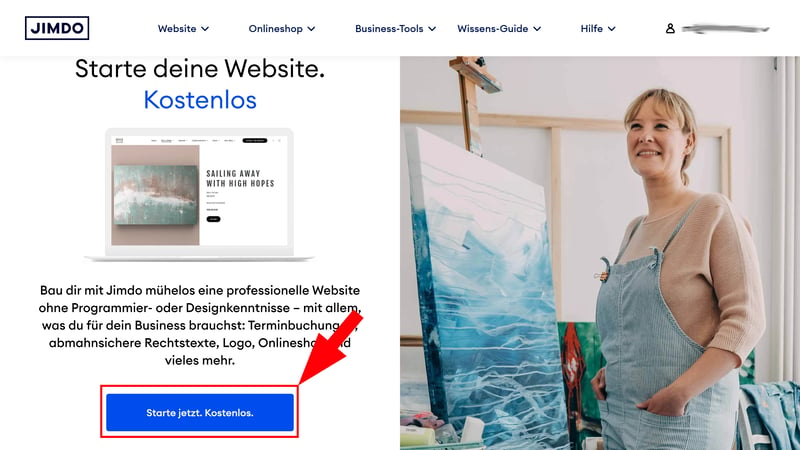
Nach dem ersten Login landen Sie im übersichtlichen Jimdo-Dashboard, wo Sie Ihre Website-Projekte verwalten. Zu Beginn ist es natürlich noch komplett leer. Klicken Sie auf „Neue Website“, um Ihr erstes Projekt zu starten.
Dann stellt Sie Jimdo vor die Wahl: Sie können Ihre Website mit dem „System für Profis mit Coding-Funktion“ erstellen oder einen einfacheren Baukasten auswählen.
Jimdo stellt also zwei unterschiedliche Editoren zur Verfügung:
Der einfache Editor legt den Fokus auf eine anfängerfreundliche Bedienung mit KI-Unterstützung – und schränkt die Anpassungsmöglichkeiten dafür bewusst ein. Der Editor hieß früher einmal „Dolphin“, doch Jimdo scheint die Bezeichnung heute kaum noch zu verwenden.
Der Profi-Editor ist etwas komplexer und ermöglicht die Einbindung von benutzerdefiniertem Code. Der Name ist aber nicht wirklich Programm, weil der Editor nicht nur für Profis geeignet ist. Auch hier handelt es sich um einen No-Code-Baukasten, der keinerlei Programmierkenntnisse erfordert.
Jimdo scheint sich heutzutage primär auf den ersten Editor zu konzentrieren: Jener wird nach wie vor aktiv weiterentwickelt, während sich beim Profi-Editor schon lange nichts mehr getan hat. Deshalb konzentrieren wir uns im Review ebenfalls auf den einfachen Editor.
Generell würden wir uns hier etwas mehr Transparenz von Jimdo wünschen: Der Anbieter sollte die Spezifikationen und Unterschiede der beiden Editoren besser kommunizieren, denn die Informationslage zu den Funktionen und dem Status der Baukästen ist recht dürftig.
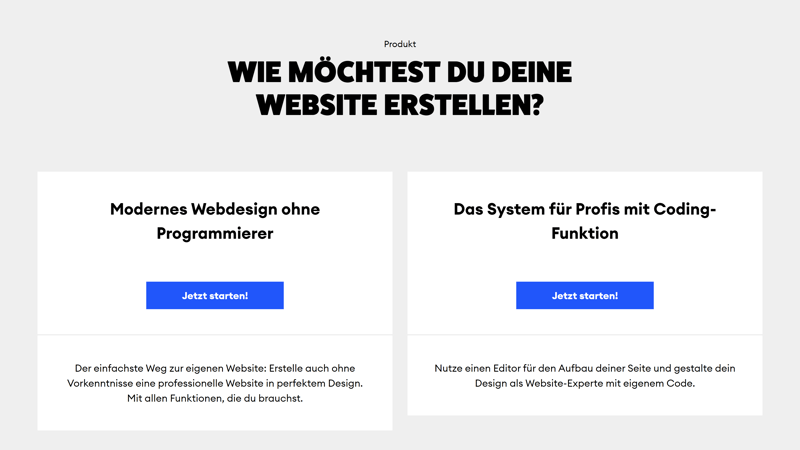
Welcher Baukasten soll es sein?
Simpler Prozess zum ersten Website-Entwurf
Jimdos Website-Wizard mit KI-Unterstützung macht die ersten Schritte wirklich unkompliziert. Sie wählen nicht – wie bei den meisten anderen Homepage-Baukästen – eines von vielen Design-Templates aus, sondern Jimdo fertigt basierend auf Ihren Bedürfnissen ein paar personalisierte Vorlagen an.
Zunächst müssen Sie also einige Fragen zu Ihrem Website-Projekt und dem Zweck der Website beantworten.
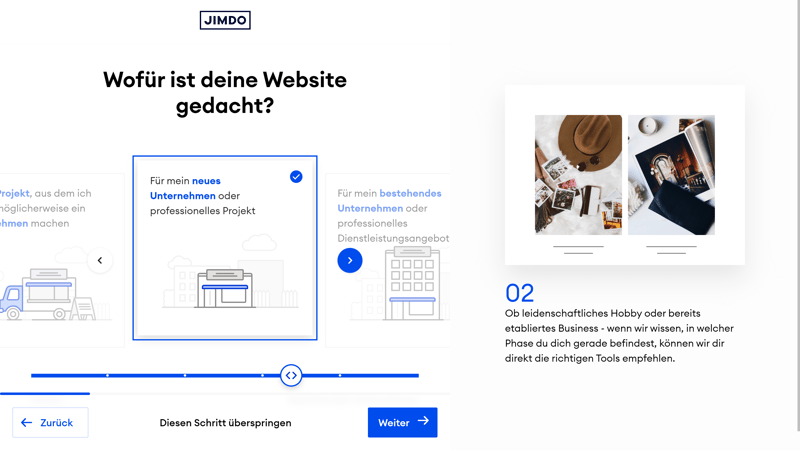
Der Einrichtungsassistent von Jimdo.
Am Ende machen Sie noch ein paar Angaben zu Ihren Stil- und Farbpräferenzen und den Seiten, die Sie benötigen. Dann schlägt Jimdo zwei Website-Layouts vor, die bereits mit Platzhalter-Content gefüllt sind. Davon können Sie nun eines auswählen, das Sie anschließend im Editor weiter bearbeiten.
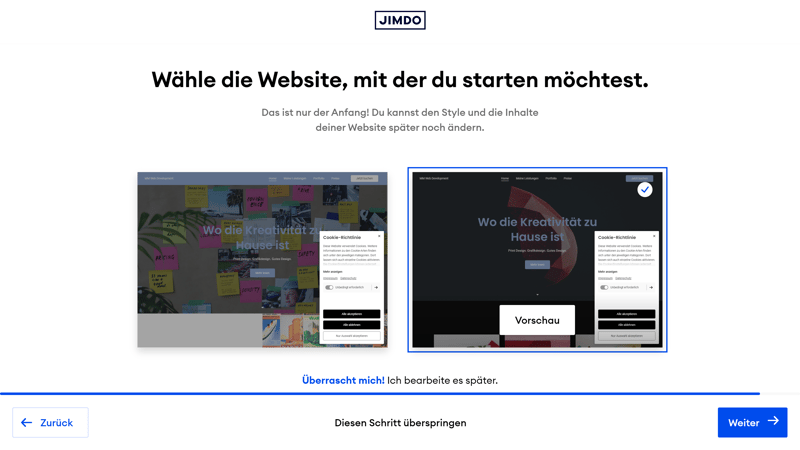
Wählen Sie ein Design - oder bitten Sie Jimdo um weitere Vorschläge.
Jimdo gibt hier sicherlich einen Vorgeschmack auf die Zukunft von Website-Buildern im KI-Zeitalter. Der KI-Assistent ist elegant umgesetzt und macht den Erstellungsprozess schnell, unkompliziert und auch für absolute Anfänger intuitiv.
Noch vermissen aber die Option, richtige und handgemachte Templates auszuwählen, weil der Look der KI-generierten Vorlagen ziemlich generisch ist (mehr dazu im nächsten Kapitel).
Der Jimdo-Editor: Einfacher geht’s kaum
Jimdos Editor ist für absolute Anfänger ausgelegt und dementsprechend unkompliziert. Die Funktionen und Werkzeuge sind im schlüssig strukturierten Interface sinnvoll platziert und logisch abgetrennt.
Sehen wir uns das Interface und seine Bereiche kurz genauer an:
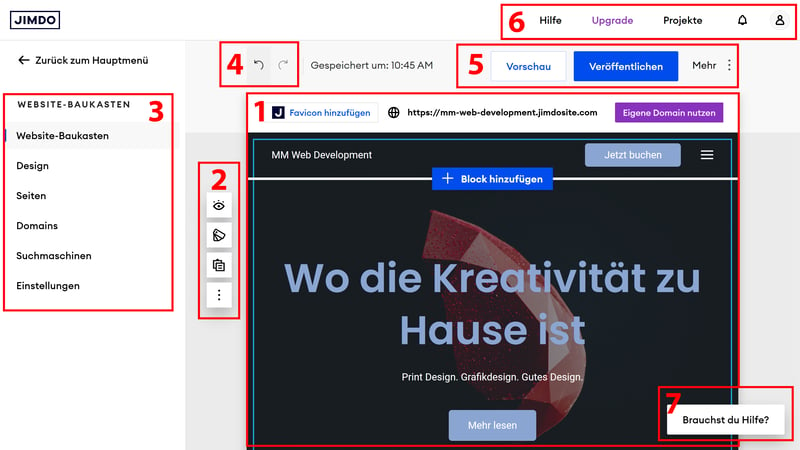
Der Website-Editor von Jimdo.
- 1.
Website-Vorschau: Auf der Website-Leinwand können Sie durch Ihre Seiten scrollen und Inhalte wie Texte und Bilder direkt bearbeiten. Jede Seite besteht aus mehreren Blöcken, in denen die Content-Elemente angeordnet sind.
- 2.
Werkzeugleiste: Links neben den Blöcken Ihrer Seite ploppt eine kleine Werkzeugleiste auf, die grundlegende Blöcke-Funktionen enthält. Hier können Sie das Layout des ausgewählten Blocks ändern, Elemente verstecken oder den Block verschieben, kopieren oder löschen.
- 3.
Navigationsmenü: In der linken Menüleiste wechseln Sie zwischen den verschiedenen Bereichen und Features des Editors. Hier finden Sie etwa die Design-, Seiten-, Domain- oder SEO-Einstellungen.
- 4.
Vor- und Zurück-Buttons: Mit diesen Buttons können Sie ungewünschte Aktionen schnell rückgängig machen.
- 5.
Obere Statusleiste: In der Statusleiste finden Sie eine Website-Vorschau, in der Sie Ihre Website im Desktop- und Smartphone-Modus begutachten können, und den Veröffentlichen-Button. Ein paar SEO-Optionen wartne hier auch.
- 6.
Obere Menüleiste: Im oberen Hauptmenü navigieren Sie zum Jimdo-Dashboard, wo Sie alle Ihre Website-Projekte verwalten. Hier finden Sie auch Ihre Kontoeinstellungen, den Hilfebereich und Upgrade-Möglichkeiten.
- 7.
Hilfe-Button: Der Hilfe-Button öffnet ein Chat-Fenster, wo Sie Kontakt zum Jimdo-Support aufnehmen und Support-Artikel durchsuchen können.
Der Jimdo-Editor zählt wirklich zu den einfachsten und anfängerfreundlichsten auf dem Markt. Er ist modern designt, klar strukturiert, flott in der Bedienung und aufgrund der begrenzten Anpassungsmöglichkeiten weniger komplex als Baukästen, die eine freiere Gestaltung ermöglichen. Auch Einsteiger können hier kaum etwas falsch machen.
Simple Hierarchie: Seiten, Blöcke, Elemente
Dem Jimdo-Editor liegt eine geradlinige und einfache Hierarchie zugrunde. Jede Seite ist in Blöcke unterteilt, in denen wiederum Inhalte platziert sind.
Zwischen zwei Blöcken erscheint ein blauer Button, mit dem Sie neue Blöcke hinzufügen können. Diese Blöcke müssen Sie nicht selbst gestalten, sondern können vorgefertigte Blöcke-Templates für unterschiedliche Zwecke und Funktionen auswählen:
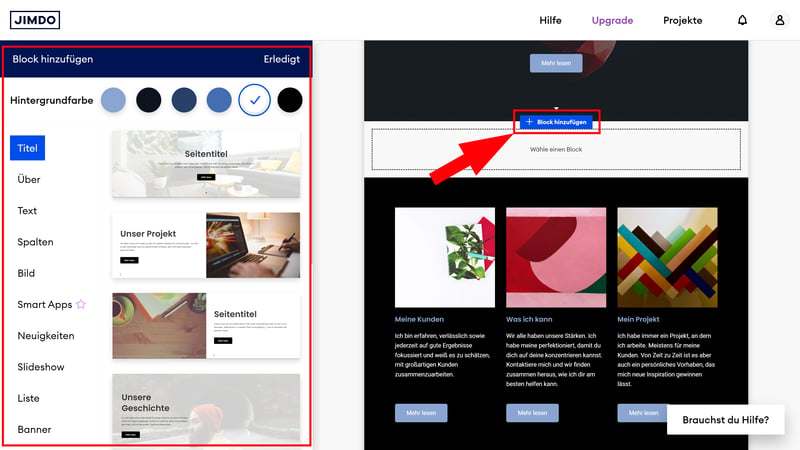
Sie gestalten Ihre Website Block für Block.
Weil die Zusammensetzung jeder Seite auf ein paar grundlegende Komponenten heruntergebrochen ist, die nur beschränkt angepasst werden können, sind auch umfangreiche Websites schnell erstellt.
Jimdo hat auch eine Smartphone-App namens „Jimdo Creator“ im Angebot, die aber etwas veraltet zu sein scheint: Damit können Sie nur Websites bearbeiten, die mit dem Profi-Editor erstellt wurden. Unsere Dolphin-Website erscheint in den Projekten gar nicht erst.
Jimdo nimmt Homepage-Neulinge mit seinem neuen Baukasten wirklich an der Hand: Vom KI-Assistenten, der die Website-Erstellung zum Kinderspiel macht, bis zum anfängerfreundlichen Editor, in dem man kaum von vorgegebenen Pfaden abweichen kann – der gesamte Prozess ist intuitiv, einfach und übersichtlich.
Etwas mehr Transparenz stünde Jimdo gut, was die Vorstellung der Unterschiede der beiden Editoren und die zugehörigen Tarife angeht. Insgesamt bietet Jimdo jedoch eine exzellente Benutzererfahrung – die sich aber auch durch den Mangel an Funktionen und individuellen Anpassungsmöglichkeiten erklären lässt.
Templates & Design
| Anzahl und Vielfalt der Templates | Es gibt nur wenige, generische Templates, die durch den KI-gestützten Prozess erstellt werden, was die Auswahl einschränkt. | 1.5/4 |
| Qualität der Templates | Die Templates sind funktional, aber wenig individuell und visuell nicht besonders ansprechend. | 1.5/3 |
| Anzahl der Elemente | 5/16 Elemente (Editor ist nicht für die freie Platzierung von Elementen ausgelegt) | 1.25/4 |
| Qualität der Elemente | Die vorhandenen Elemente sind solide, aber wenig flexibel in der Anpassung und stark vorgegeben. | 1/3 |
| Anzahl der Seiten- und Abschnitt-Vorlagen | 7/12 Vorlagen | 1.75/3 |
| Qualität der Seiten- und Abschnitt-Vorlagen | Die Vorlagen sind einfach und funktional, aber nicht besonders vielfältig oder anpassungsfähig. | 1.5/3 |
| Anpassungsmöglichkeiten der Designs | Die Anpassungsmöglichkeiten sind stark eingeschränkt, individuelle Designs sind nicht möglich. | 1/3 |
| Responsives Design | Templates sind responsiv und es gibt eine Smartphone-Vorschau, doch spezielle Anpassungsmöglichkeiten für Mobile sind nicht verfügbar. | 1/2 |
| Seitennavigation | Die Seitennavigation ist simpel und ermöglicht bis zu drei Ebenen, ist aber in der Anpassung limitiert. | 1.5/2 |
| Echtes Drag-and-drop | Nein | 0/1 |
| HTML- und CSS bearbeiten | Nein | 0/1 |
| Template-Wechsel möglich | Ja | 1/1 |
Design und Gestaltung nehmen bei Jimdo eine Nebenrolle ein: Die Vorlagen sind unscheinbar, die Layouts vorgegeben, die Anpassungsmöglichkeiten begrenzt. Kreative Freiheit gibt es hier nicht, dafür ist die Bedienung angenehm unkompliziert.
Keine klassischen Templates im einfachen Editor
Die meisten Homepage-Baukästen stellen unterschiedliche Designvorlagen zur Verfügung, die Sie im Editor an Ihre Bedürfnisse anpassen. Jimdo geht einen anderen Weg – und setzt im einfachen Editor mittlerweile komplett auf automatisch generierte Templates als Ausgangspunkt für Ihre Website.
Diese Vorlagen sind leider ziemlich generisch: Wir haben den Erstellungsprozess mehrere Male durchgespielt und jedes Mal ähnliche Resultate erzielt. Natürlich gibt es leichte Abweichungen, was Layouts, Stile und Farbgestaltung angeht, doch Templates mit WOW-Faktor und visuell interessante Designs sollten Sie nicht erwarten.
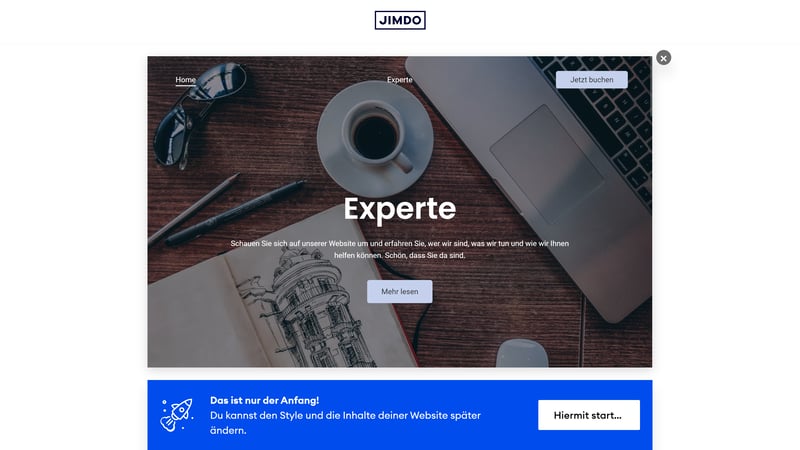
Die meisten KI-generierten Jimdo-Vorlagen sehen einander sehr ähnlich.
Jimdo setzt auf saubere, simple Vorlagen, die nicht aus der Reihe tanzen und sich mit unterschiedlichen Layout-Variationen leicht anpassen lassen.
Die Designvorlagen von Jimdo sind responsiv, passen sich also stimmig an unterschiedliche Bildschirmgrößen an. In der Vorschau können Sie auch zwischen der Desktop- und der mobilen Ansicht wechseln.
Allerdings ist es nicht möglich, das mobile Design gesondert anzupassen, wie etwa bei Wix – Sie müssen sich also auf die Darstellung von Jimdo verlassen.
Globale Design-Anpassungen: Wenig Raum für Personalisierung
Einige Design-Elemente können Sie global anpassen, also auf die gesamte Website anwenden. Diese Einstellungen nehmen Sie im „Design“-Bereich vor. Die Möglichkeiten sind aber ziemlich eingeschränkt:
Farben: Hier können Sie zwei Farben auswählen, woraufhin Jimdo automatisch eine stimmige Farbpalette für die gesamte Website generiert. Sie können diese Palette noch mit einem Schieberegler anpassen und ähnliche Paletten auswählen, oder ein Bild hochladen, um die Farbkombination daraus zu generieren. Die manuelle Anpassung aller Farben ist hingegen nicht möglich.
Schriftarten: Bei den Fonts gibt es noch weniger Optionen: Sie müssen sich für eines von knapp 40 Schriftartenpaaren und eine von vier Schriftgrößen entscheiden.
Buttons: Für die Buttons Ihrer Website gibt es drei Optionen: rechteckig, abgerundet oder oval.
Animationen: Es stehen zwei Animations-Typen zur Auswahl: Inhalte können von unten „eingeschoben“ oder eingeblendet werden. Natürlich ist es auch möglich, Animationen ganz auszuschalten.
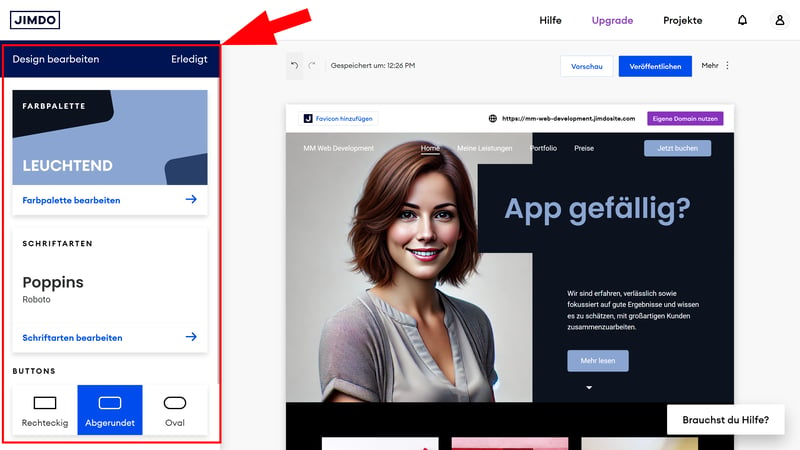
Im Design-Menü nehmen Sie globale Einstellungen vor.
Die Möglichkeiten, den grundlegenden Look des gesamten Website-Templates anzupassen, sind also minimal, und nicht einmal Standardelemente wie Farben können Sie frei bearbeiten. Der Jimdo-Baukasten ist somit nichts für Leute, die wirklich Hand am Design ihrer Website anlegen möchten.
Anpassungen auf Block-Ebene: Layouts und Elemente
Neben den globalen Einstellungen können Sie den Look Ihrer Website auch durch die Layouts Ihrer Blöcke und einige individuelle Einstellungen der Content-Elemente anpassen. Doch auch hier sind die Möglichkeiten begrenzt und an enge Vorgaben gebunden.
Sie können auf jeden Block unterschiedliche Layouts anwenden, indem Sie auf den Layout-Button in der Werkzeugleiste klicken. Die Layouts unterscheiden sich aber nur bei der Positionierung der Elemente – mal ist der Text links, das Bild rechts, mal umgekehrt.
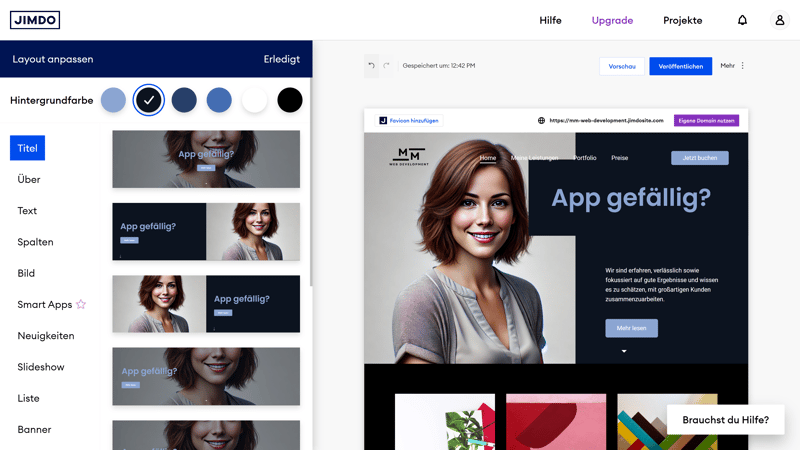
Für jeden Block stehen unterschiedliche Layouts zur Verfügung.
Dann gibt es noch den „Elemente anzeigen“-Button, mit dem Sie festlegen können, welche Elemente im ausgewählten Block sichtbar sein sollen und welche nicht.
Sie können Elemente wie Textfelder oder Bilder also nicht frei hinzufügen und per Drag-and-drop verschieben, wie bei anderen Baukästen. Die Elemente und ihre Position werden vom Block-Template vorgegeben und können nur versteckt und mithilfe vorgegebener Layouts verschieden angeordnet werden.
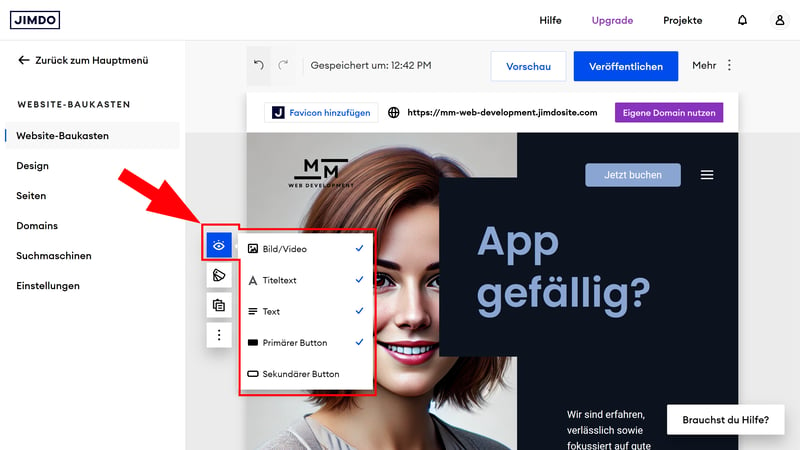
Legen Sie fest, welche Elemente sichtbar sein sollen.
Jimdos Bauklotz-Methode garantiert, dass all die Elemente auf Ihrer Website immer korrekt ausgerichtet und aufeinander abgestimmt sind. Allerdings müssen Sie akzeptieren, dass der Design-Ansatz sehr passiv ist: Jimdo hat die kreative Arbeit schon erledigt, Sie können die Schablonen nur noch mit leichten Variationen anordnen.
Einfache Seiten- und Menüverwaltung
Im „Seiten“-Menü verwalten Sie die Seiten Ihrer Website und fügen neue hinzu. Auch hier stellt Jimdo einige Templates für beliebte Seitentypen bereit, beispielsweise Portfolio-, Über mich- oder Tarifseiten. Hier können Sie auch Systemseiten wie das Impressum oder die Datenschutzrichtlinie bearbeiten, für die Jimdo praktischerweise ebenfalls Vorlagen liefert.
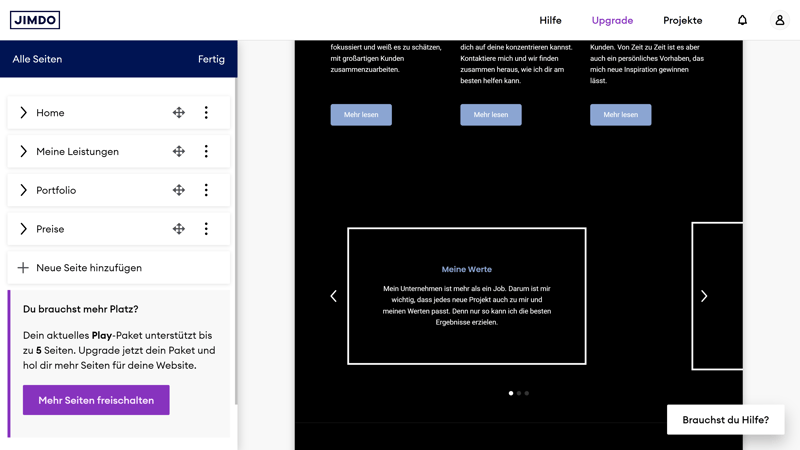
Die Seitenverwaltung bei Jimdo.
Die Reihenfolge Ihrer Seiten können Sie per Drag-and-drop verschieben. Unter- und Unterunterseiten sind ebenfalls möglich, denn Jimdo unterstützt bis zu drei Navigationsebenen.
Diese Unterseiten-Funktion müssen Sie auch nutzen, wenn Sie Ihre Website mehrsprachig gestalten möchten – das geht nämlich nur, wenn Sie die erste Navigationsebene zum Sprachmenü umfunktionieren und dann alle Seiten in zweifacher Ausführung anlegen. Mehrsprachigkeit ist also bisher nur über Behelfslösungen möglich, eine richtige Funktion dafür bietet Jimdo nicht.
Das Design und die Positionierung des Navigationsmenüs können Sie wie gewohnt nur begrenzt anpassen, und zwar über den Layout-Button im Header-Block.
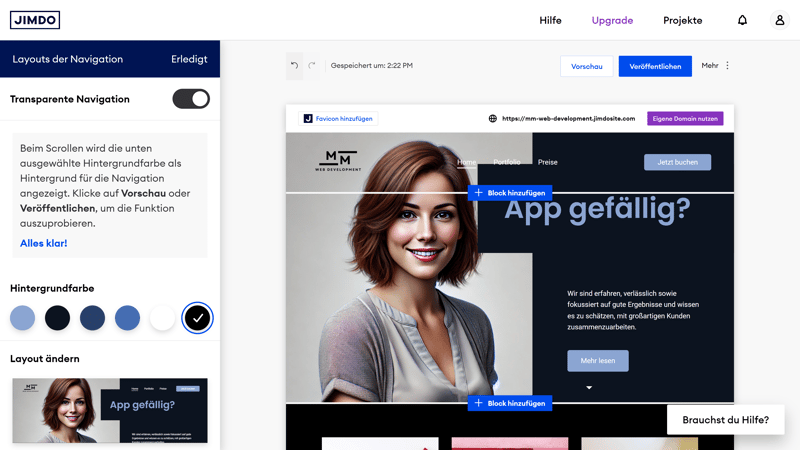
Passen Sie die Darstellung des Navigationsmenüs an.
Seiten- und Block-Vorlagen: Da geht noch mehr
Weil Sie zu 100 % auf die Vorlagen angewiesen sind und Ihre Seiten nicht wirklich selbst zusammenbauen können, ist die Qualität und Vielfalt dieser Vorlagen umso wichtiger. Hier gibt es aktuell noch Luft nach oben. Viele wichtige Seiten- und Abschnittstypen werden abgedeckt, doch nicht für alle Zwecke gibt es spezielle Vorlagen.
Beispielsweise fehlen uns ein Testimonial-Slider oder ein Bereich für Kundenlogos. Die Funktionen lassen sich auch mit den verfügbaren Blöcken, etwa mit dem „Slideshow“- oder „Bild“-Block nachbauen, doch eine zweckgemäße Vorlage wäre besser, zumal die Anpassungsmöglichkeiten so begrenzt sind.
Auch die verfügbaren Vorlagen sind nicht immer wirklich ausgereift. Die „Portfolio“-Seitenvorlage eignet sich beispielsweise nur für bildlastige Portfolios, etwa von Fotografen oder Designern. Für textlastige Portfolios oder Fallstudien müssen Sie eine andere Vorlage verwenden.
Hier sehen Sie die bei Jimdo verfügbaren Seiten- und Block-Vorlagen im Anbieter-Vergleich:
 Jimdo |  SITE123 |  Duda.co |  Wix |  Squarespace |  Framer |  Webnode |  Webador |  Strikingly |  Hostinger |  Webflow |  GoDaddy |  STRATO |  IONOS |  Weebly | |
|---|---|---|---|---|---|---|---|---|---|---|---|---|---|---|---|
| Intro | ✓ | ✓ | ✓ | ✓ | ✓ | ✓ | ✓ | ✓ | ✓ | ✓ | ✓ | ✓ | ✓ | ✓ | ✓ |
| Über uns | ✓ | ✓ | ✓ | ✓ | ✓ | ✓ | ✓ | ✓ | ✓ | ✓ | ✓ | ✓ | ✓ | ✓ | ✗ |
| Features | ✓ | ✓ | ✓ | ✓ | ✓ | ✓ | ✓ | ✓ | ✓ | ✓ | ✓ | ✗ | ✗ | ✗ | ✗ |
| Preisgestaltung | ✓ | ✓ | ✓ | ✓ | ✓ | ✓ | ✓ | ✓ | ✓ | ✗ | ✓ | ✗ | ✗ | ✗ | ✗ |
| Testimonials | ✗ | ✓ | ✓ | ✓ | ✓ | ✓ | ✓ | ✓ | ✓ | ✓ | ✓ | ✓ | ✓ | ✓ | ✗ |
| Logos | ✗ | ✓ | ✓ | ✗ | ✗ | ✓ | ✗ | ✗ | ✗ | ✗ | ✓ | ✓ | ✗ | ✗ | ✗ |
| Promo-Aktion | ✗ | ✓ | ✓ | ✓ | ✗ | ✗ | ✗ | ✓ | ✗ | ✗ | ✗ | ✗ | ✗ | ✗ | ✗ |
| Newsletter | ✗ | ✓ | ✗ | ✓ | ✓ | ✓ | ✓ | ✗ | ✓ | ✓ | ✗ | ✓ | ✗ | ✗ | ✓ |
| FAQ | ✓ | ✓ | ✓ | ✗ | ✓ | ✓ | ✓ | ✓ | ✗ | ✓ | ✗ | ✓ | ✗ | ✗ | ✗ |
| Team | ✗ | ✓ | ✓ | ✓ | ✓ | ✗ | ✗ | ✓ | ✗ | ✓ | ✓ | ✗ | ✓ | ✓ | ✓ |
| Portfolio | ✓ | ✓ | ✓ | ✓ | ✓ | ✓ | ✓ | ✗ | ✓ | ✗ | ✗ | ✗ | ✗ | ✗ | ✗ |
| Kontakt | ✓ | ✓ | ✓ | ✓ | ✓ | ✓ | ✓ | ✓ | ✓ | ✓ | ✗ | ✓ | ✓ | ✓ | ✓ |
| Summe | 7 | 12 | 11 | 10 | 10 | 10 | 9 | 9 | 8 | 8 | 7 | 7 | 5 | 5 | 4 |
Nur Blöcke, keine Elemente
Individuelle Elemente können Sie bei Jimdo, wie erwähnt, nicht platzieren. Für unseren Elemente-Vergleich berücksichtigen wir deshalb nur solche, die mit einer passenden Block-Vorlage dargestellt werden können. Beispielsweise gibt es einen „Musik“-Block, in dem Sie Spotify- oder iTunes-Songs verlinken können.
Leider ist das Angebot eingeschränkt, was aber natürlich am allgemeinen Bedienkonzept von Jimdo liegt:
 Jimdo |  Duda.co |  Wix |  Squarespace |  Webflow |  Webador |  Framer |  Weebly |  SITE123 |  GoDaddy |  Webnode |  Hostinger |  Strikingly |  STRATO |  IONOS | |
|---|---|---|---|---|---|---|---|---|---|---|---|---|---|---|---|
| Layout | |||||||||||||||
| Liste | ✗ | ✓ | ✓ | ✓ | ✓ | ✗ | ✗ | ✗ | ✗ | ✗ | ✗ | ✗ | ✗ | ✗ | ✗ |
| Tabelle | ✗ | ✓ | ✓ | ✗ | ✓ | ✓ | ✗ | ✗ | ✗ | ✗ | ✗ | ✗ | ✗ | ✗ | ✗ |
| Tabs | ✗ | ✓ | ✓ | ✗ | ✓ | ✗ | ✗ | ✗ | ✗ | ✗ | ✗ | ✗ | ✗ | ✗ | ✗ |
| Akkordeon | ✗ | ✓ | ✗ | ✓ | ✗ | ✓ | ✓ | ✗ | ✗ | ✗ | ✗ | ✗ | ✗ | ✗ | ✗ |
| Modal / Lightbox | ✗ | ✓ | ✓ | ✓ | ✓ | ✓ | ✗ | ✓ | ✗ | ✗ | ✗ | ✓ | ✗ | ✗ | ✗ |
| Medien | |||||||||||||||
| Audio-Player | ✓ | ✓ | ✓ | ✓ | ✓ | ✓ | ✓ | ✓ | ✓ | ✓ | ✗ | ✗ | ✗ | ✗ | ✗ |
| Video-Player | ✓ | ✓ | ✓ | ✓ | ✓ | ✓ | ✓ | ✓ | ✓ | ✓ | ✓ | ✓ | ✓ | ✓ | ✓ |
| Galerie | ✓ | ✓ | ✓ | ✓ | ✓ | ✓ | ✓ | ✓ | ✓ | ✓ | ✓ | ✓ | ✓ | ✓ | ✓ |
| Slider | ✓ | ✓ | ✓ | ✓ | ✓ | ✓ | ✓ | ✓ | ✗ | ✗ | ✗ | ✗ | ✗ | ✗ | ✗ |
| Vorher/Nachher | ✗ | ✓ | ✗ | ✗ | ✗ | ✗ | ✗ | ✗ | ✓ | ✗ | ✗ | ✗ | ✗ | ✗ | ✗ |
| Interaktiv | |||||||||||||||
| Formular | ✗ | ✓ | ✓ | ✓ | ✓ | ✓ | ✓ | ✓ | ✗ | ✓ | ✓ | ✗ | ✓ | ✗ | ✗ |
| Karte | ✓ | ✓ | ✓ | ✓ | ✓ | ✓ | ✓ | ✓ | ✓ | ✓ | ✓ | ✓ | ✓ | ✓ | ✓ |
| Kalender | ✗ | ✓ | ✓ | ✓ | ✗ | ✗ | ✓ | ✗ | ✗ | ✓ | ✗ | ✗ | ✗ | ✗ | ✗ |
| Diagramm | ✗ | ✗ | ✗ | ✓ | ✗ | ✗ | ✗ | ✗ | ✓ | ✗ | ✗ | ✗ | ✗ | ✗ | ✗ |
| Suche | ✗ | ✗ | ✓ | ✓ | ✓ | ✓ | ✓ | ✓ | ✗ | ✗ | ✓ | ✓ | ✗ | ✗ | ✗ |
| Eigener Code | ✗ | ✓ | ✓ | ✓ | ✓ | ✓ | ✓ | ✓ | ✓ | ✓ | ✓ | ✓ | ✓ | ✓ | ✓ |
| Summe | 5 | 14 | 13 | 13 | 12 | 11 | 10 | 9 | 7 | 7 | 6 | 6 | 5 | 4 | 4 |
Fotos und Fotobearbeitung bei Jimdo
In der Bilderverwaltung können Sie Fotos hochladen oder von Social-Media-Accounts wie Instagram oder Facebook importieren.
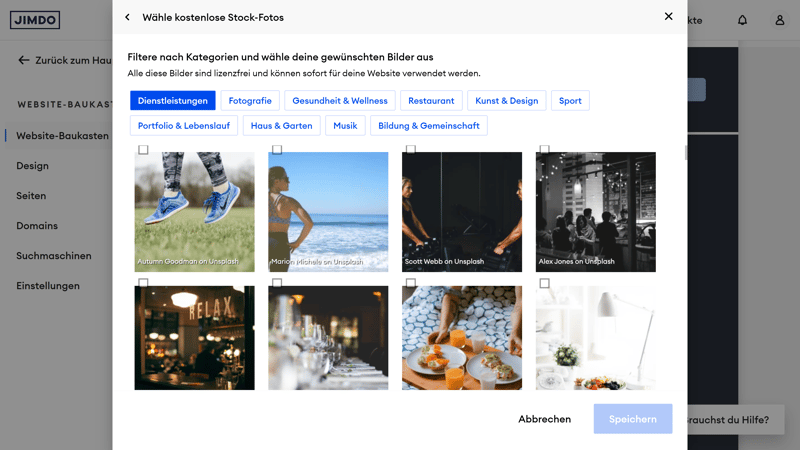
Die Foto-Verwaltung bei Jimdo.
Außerdem gibt es eine Stockfoto-Bibliothek mit einigen Bildern von Unsplash, die in unterschiedliche Kategorien eingeteilt sind. Leider fehlt eine Suchfunktion – doch die Auswahl ist ohnehin so klein, dass jene gar nicht nötig ist. Hier werden Sie also wahrscheinlich nicht fündig. Die Möglichkeit, Premium-Stockfotos direkt in der Plattform zu kaufen, bietet Jimdo zudem nicht.
Jimdo zieht klare Grenzen bei der Gestaltung. Die automatisch generierten Templates sind sauber und einfach, doch es fehlt ihnen an Individualität und visueller Raffinesse. Die Design-Werkzeuge sind begrenzt, sowohl global als auch auf Block-Ebene, was die kreative Freiheit einschränkt.
Jimdo ist also nur was für Nutzer, die so schnell und unkompliziert wie möglich eine funktionale Website gestalten möchten – und bereits sind, kreatives Mitspracherecht am Design dafür zu opfern.
Erweiterte Funktionen
| Anzahl erweiterte Funktionen | 4/10 Funktionen | 2/5 |
| Blog-Funktionen | Es gibt keine Blogging-Funktion im einfachen Editor. | 0/3 |
| E-Commerce-Funktionen | 3/12 Funktionen Der integrierte Shop ist gut für kleine, einfache Shops geeignet, aber es fehlen viele erweiterte E-Commerce-Features. | 1/5 |
| SEO-Funktionen | 3/8 Funktionen | 1.5/4 |
| Marketing-Funktionen | Analytics | 1/3 |
| Mehrsprachige Webseiten | Nein | 0/1 |
| App-Store mit Erweiterungen | Es gibt keinen richtigen App-Store, nur eine kleine Auswahl von Drittanbieter-Integrationen. | 1/3 |
| Benutzerverwaltung und -rollen | Nein | 0/1 |
Jimdo verspricht Websites „ohne Schnickschnack“, und dasselbe Prinzip gilt für den Funktionsumfang der Plattform. Der Baukasten konzentriert sich aufs Wesentliche, könnte für unseren Geschmack aber noch vielseitiger sein. Manche Standard-Features – eine Blogging-Plattform etwa – fehlen zudem komplett.
SEO: Nichts für Optimierer
Starten wir bei den SEO-Möglichkeiten. Die sind leider ziemlich begrenzt und nicht für Leute gedacht, die aktiv ihre Performance in den Suchmaschinen verbessern möchten. Das ist in Anbetracht der Jimdo-Zielgruppe verständlich, doch wer sich eine aktivere Rolle bei der Suchmaschinenoptimierung wünscht, wird enttäuscht.
Jimdo erfüllt also automatisch bestimmte SEO-Best-Practices: Seitentitel und die Sitemap Ihrer Website werden etwa automatisch generiert.
Erweiterte SEO-Einstellungen gibt es nur in den Bezahltarifen – doch so „erweitert“ sind auch die nicht. Sie können etwa nur den Titel Ihrer Homepage manuell anpassen, nicht jeden Seitentitel einzeln.
Hier sehen Sie die SEO-Funktionen von Jimdo im Vergleich:
 Jimdo |  Wix |  Webflow |  Framer |  Squarespace |  Duda.co |  Strikingly |  Hostinger |  Weebly |  Webnode |  Webador |  SITE123 |  STRATO |  IONOS |  GoDaddy | |
|---|---|---|---|---|---|---|---|---|---|---|---|---|---|---|---|
| URL je Seite festlegen | ✗ | ✓ | ✓ | ✓ | ✓ | ✓ | ✓ | ✓ | ✓ | ✓ | ✗ | ✗ | ✓ | ✓ | ✗ |
| Title je Seite festlegen | ✓ | ✓ | ✓ | ✓ | ✓ | ✓ | ✓ | ✓ | ✓ | ✓ | ✓ | ✓ | ✓ | ✓ | ✗ |
| Noindex für einzelne Seiten | ✗ | ✓ | ✓ | ✓ | ✓ | ✗ | ✗ | ✓ | ✓ | ✓ | ✓ | ✓ | ✗ | ✗ | ✗ |
| Strukturierte Daten einbauen | ✗ | ✓ | ✓ | ✓ | ✓ | ✓ | ✗ | ✗ | ✗ | ✗ | ✗ | ✗ | ✗ | ✗ | ✗ |
| robots.txt bearbeiten | ✗ | ✓ | ✓ | ✓ | ✗ | ✓ | ✓ | ✗ | ✗ | ✗ | ✗ | ✗ | ✗ | ✗ | ✗ |
| Automatische Sitemap | ✓ | ✓ | ✓ | ✓ | ✓ | ✓ | ✓ | ✓ | ✓ | ✓ | ✓ | ✓ | ✓ | ✓ | ✓ |
| 301-Weiterleitungen anlegen | ✗ | ✓ | ✓ | ✓ | ✓ | ✓ | ✓ | ✓ | ✗ | ✗ | ✓ | ✓ | ✗ | ✗ | ✗ |
| Search Console verbinden | ✓ | ✓ | ✓ | ✓ | ✓ | ✓ | ✓ | ✓ | ✓ | ✓ | ✓ | ✓ | ✓ | ✓ | ✗ |
| Summe | 3 | 8 | 8 | 8 | 7 | 7 | 6 | 6 | 5 | 5 | 5 | 5 | 4 | 4 | 1 |
E-Commerce bei Jimdo: Genug für kleine Shops
Jimdos E-Commerce-Funktionen erreichen Sie, indem Sie im Navigationsmenü auf „Onlineshop“ klicken. Jener wird Ihrer Website dann automatisch hinzugefügt.
Die gesamte Shop-Plattform ist – wie auch der Rest des Jimdo-Baukastens – stark vereinfacht und für kleine, simple Shops ausgelegt.
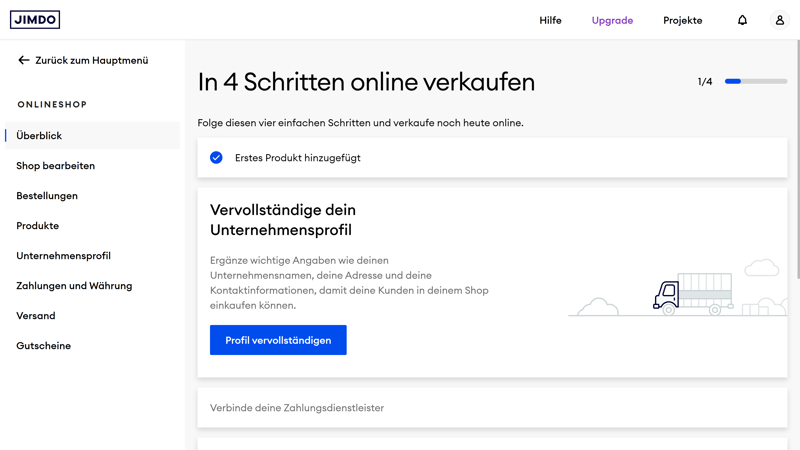
Jimdos E-Commerce-Plattform ist für einfache Shops gedacht.
Das zeigt sich schon bei der Produktverwaltung, die nicht sonderlich viele Einstellungsmöglichkeiten bietet. Sie bearbeiten Ihre Produkte nicht in einem Extra-Verwaltungsbereich, sondern direkt in der Editor-Oberfläche. Angaben zur Größe und den Maßen direkt machen Sie hier direkt in einem Jimdo-Content-Block.
Der Vorteil ist, dass Sie Ihre Produktseiten mit allen Werkzeugen des Jimdo-Editors bearbeiten können, doch die grundlegenden Produkteinstellungen sind begrenzt. Wichtige Produktinformationen wie Artikelnummern oder Gewichte werden etwa nicht zentral gesammelt und gespeichert.
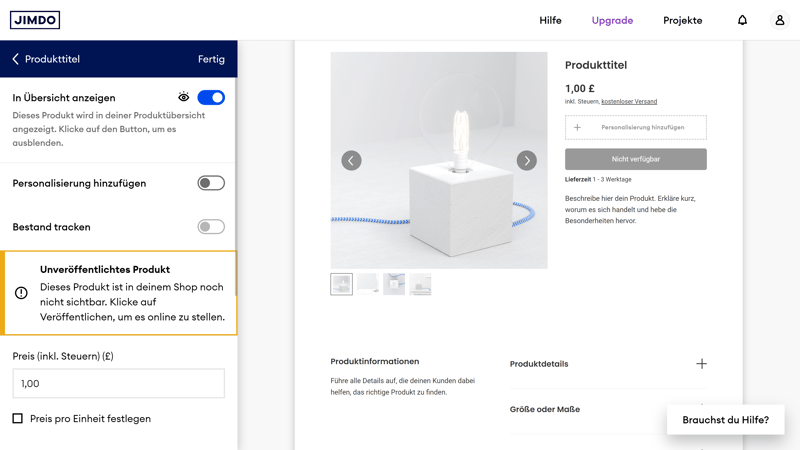
Bei Jimdo bearbeiten Sie Produkte direkt im Editor.
Produktvarianten, also beispielsweise unterschiedliche Farb- und Größenkombinationen, werden unterstützt, aber erst ab dem Business-Tarif. Dasselbe gilt für Gutscheine und Rabatte (letztere gibt es nur in Form von Streichpreisen).
Leider werden keine unterschiedlichen Produkttypen, wie etwa digitale Downloads, unterstützt. Auch die Darstellung der Produkte auf der Website ist begrenzt und an die eingeschränkten Jimdo-Layouts gebunden.
Immerhin können Sie Ihre Produkte in Kategorien unterteilen, was die Navigation bei etwas größeren Produktkatalogen erleichtert.
Zahlung und Versand
Unter „Zahlungen und Währung“ können Sie Ihre Zahlungsanbieter verwalten. Jimdo unterstützt die Gateways PayPal und Stripe, die fast alle wichtigen Zahlungsmethoden abdecken sollten.
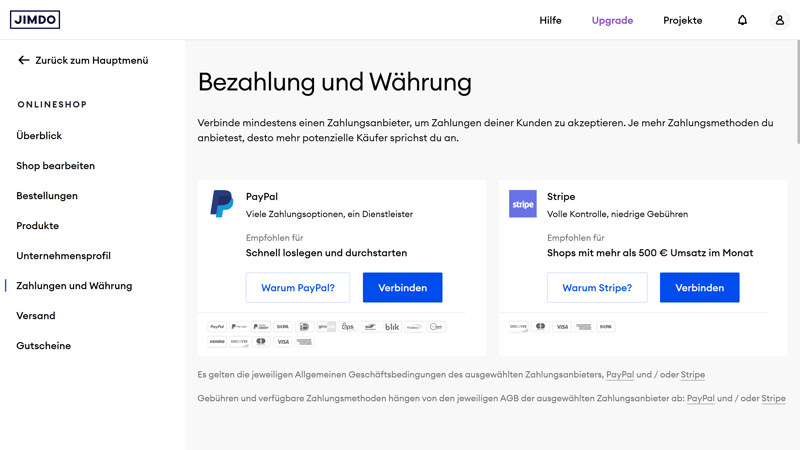
Wählen Sie einen Zahlungsanbieter aus.
Die Versandoptionen sind begrenzt. Sie können zwischen drei Versandzonen (EU, Europa und Rest der Welt) wählen und Versand entweder kostenlos anbieten oder an den Bestellwert knüpfen. Andere Optionen, beispielsweise Versandkosten nach Gewicht, werden nicht unterstützt. Auch die Verknüpfung bestimmter Speditionen für eine automatische Abwicklung ist nicht möglich.
Die folgende Tabelle zeigt die E-Commerce-Funktionen von Jimdo im Vergleich:
 Jimdo |  Wix |  Squarespace |  STRATO |  IONOS |  GoDaddy |  Weebly |  Webflow |  Strikingly |  Duda.co |  SITE123 |  Hostinger |  Webador |  Webnode |  Framer | |
|---|---|---|---|---|---|---|---|---|---|---|---|---|---|---|---|
| Verkaufsmöglichkeiten | |||||||||||||||
| Physische Produkte | ✓ | ✓ | ✓ | ✓ | ✓ | ✓ | ✓ | ✓ | ✓ | ✓ | ✓ | ✓ | ✓ | ✓ | ✗ |
| Digitale Produkte | ✗ | ✓ | ✓ | ✓ | ✓ | ✓ | ✓ | ✓ | ✓ | ✓ | ✓ | ✓ | ✓ | ✗ | ✗ |
| Produkt-Abos | ✗ | ✓ | ✓ | ✓ | ✓ | ✓ | ✗ | ✓ | ✗ | ✓ | ✗ | ✗ | ✗ | ✗ | ✗ |
| Kurse | ✗ | ✓ | ✓ | ✗ | ✗ | ✓ | ✗ | ✗ | ✗ | ✗ | ✗ | ✗ | ✗ | ✗ | ✗ |
| Dienstleistungen | ✗ | ✓ | ✓ | ✓ | ✓ | ✓ | ✓ | ✓ | ✓ | ✗ | ✗ | ✓ | ✗ | ✗ | ✗ |
| Mitgliedschaft | ✗ | ✓ | ✓ | ✗ | ✗ | ✓ | ✓ | ✓ | ✓ | ✓ | ✗ | ✗ | ✗ | ✗ | ✗ |
| Produktverwaltung | |||||||||||||||
| Produktkategorien | ✓ | ✓ | ✓ | ✓ | ✓ | ✓ | ✓ | ✓ | ✓ | ✓ | ✓ | ✓ | ✗ | ✓ | ✗ |
| Produktvarianten | ✓ | ✓ | ✓ | ✓ | ✓ | ✓ | ✓ | ✓ | ✓ | ✓ | ✓ | ✓ | ✓ | ✓ | ✗ |
| Produktfilter | ✗ | ✓ | ✓ | ✓ | ✓ | ✗ | ✓ | ✓ | ✓ | ✓ | ✓ | ✗ | ✓ | ✗ | ✗ |
| sonstiges | |||||||||||||||
| Produktrezensionen | ✗ | ✓ | ✓ | ✓ | ✓ | ✓ | ✓ | ✗ | ✓ | ✓ | ✓ | ✗ | ✗ | ✗ | ✗ |
| Rabattcodes | ✗ | ✓ | ✓ | ✓ | ✓ | ✓ | ✓ | ✓ | ✓ | ✗ | ✓ | ✓ | ✓ | ✓ | ✗ |
| Rabatt-Regeln | ✗ | ✓ | ✓ | ✓ | ✓ | ✗ | ✗ | ✗ | ✗ | ✗ | ✗ | ✗ | ✗ | ✗ | ✗ |
| Summe | 3 | 12 | 12 | 10 | 10 | 10 | 9 | 9 | 9 | 8 | 7 | 6 | 5 | 4 | 0 |
Sonstige Funktionen
Ansonsten ist der Funktionsumfang von Jimdo überschaubar. Hier sind einige Features und Einstellungen, die wir bisher nicht erwähnt haben:
Apps: Jimdo hat zwar keinen richtigen App-Store, doch im Blöcke-Menü finden Sie einen Eintrag namens „Smart Apps“, mit dem Sie Ihrer Seite ausgewählte Drittanbieter-Integrationen hinzufügen können. Zum Testzeitpunkt gab es davon 25, beispielsweise von Airbnb, Calendly, Canva, Twitch oder YouTube.
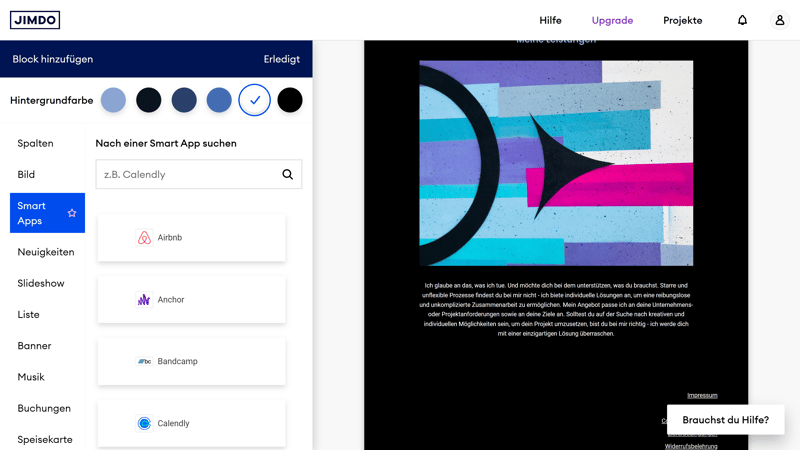
Mit „Smart Apps“ können Sie Anwendungen von Drittanbietern integrieren.
Logo-Maker: Jimdo hat auch einen Logo-Maker eingebaut, der aber ebenfalls recht grundlegend ist. Er kombiniert Text und vorgefertigte Symbole zu einem einfachen Logo. Für Platzhalter reicht es – doch ein einzigartiges Logo mit Wiedererkennungswert können Sie damit nicht erstellen.

Der Logo-Maker von Jimdo.
Statistiken: Jimdo sammelt bestimmte Statistiken zu den Website-Aufrufen, Traffic-Quellen, beliebten Seiten und mehr, die in einem einfachen Analytics-Dashboard angezeigt werden. Google- und Facebook-Analytics können Sie auch einbauen.
Marketing: Ein paar Marketing-Features sind auch dabei. Sie können aus dem Jimdo-Dashboard heraus Anzeigen auf Google schalten und die Performance der Kampagnen verfolgen. Durch die Facebook-for-Business-Integration sind auch Anzeigen auf Facebook möglich. E-Mail-Marketing wird hingegen nicht unterstützt.
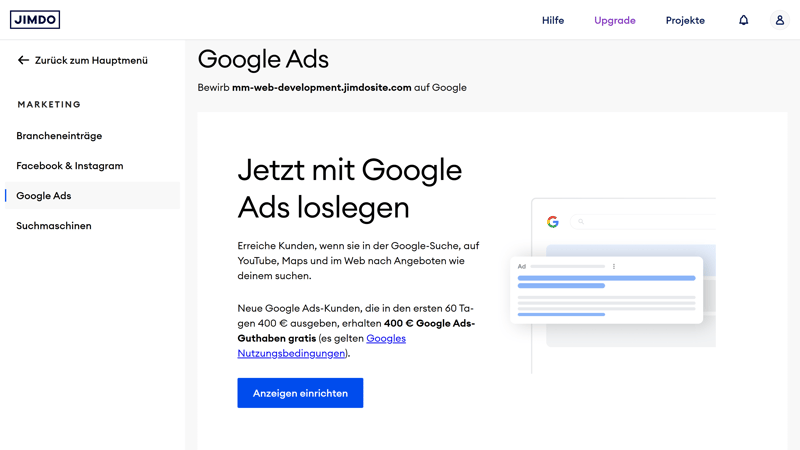
Schalten Sie Werbung auf Google.
Add-ons: Jimdo bietet auch ein paar Add-ons, beispielsweise ein integriertes Buchungstool, mit dem Sie Events organisieren und Dienstleistungen verkaufen können. Die kosten aber extra – und auch hier könnte Jimdo etwas besser kommunizieren, welche Funktionen mit welchen Add-ons verfügbar sind.
Kein Blog, keine Team-Funktionen
Ein paar Standard-Features deckt Jimdo bisher leider gar nicht ab. Am schmerzlichsten vermissen wir eine Blog-Funktion, denn die bieten eigentlich fast alle Baukästen. Der anfängerfreundliche Jimdo-Editor würde sich für simple Blogs zudem recht gut eignen.
Wir gehen davon aus, dass Jimdo diese Funktion irgendwann noch nachliefern wird – im Profi-Editor gibt es sie schließlich auch. Genaueres konnte oder wollte uns das Support-Team aber nicht sagen.
Eine Teamverwaltung fehlt uns auch: Sie können Ihre Teamkollegen nicht in Ihren Jimdo-Account einladen, um Websites gemeinsam zu verwalten.
Hier sind die erweiterten Funktionen von Jimdo im Vergleich:
 Jimdo |  Wix |  Squarespace |  Webflow |  SITE123 |  Duda.co |  Weebly |  Strikingly |  STRATO |  IONOS |  Hostinger |  Webnode |  GoDaddy |  Framer |  Webador | |
|---|---|---|---|---|---|---|---|---|---|---|---|---|---|---|---|
| Blog erstellen | ✗ | ✓ | ✓ | ✓ | ✓ | ✓ | ✓ | ✓ | ✗ | ✗ | ✓ | ✓ | ✓ | ✓ | ✓ |
| Content verwalten (CMS) | ✗ | ✓ | ✓ | ✓ | ✗ | ✗ | ✗ | ✗ | ✗ | ✗ | ✗ | ✗ | ✗ | ✓ | ✗ |
| Produkte verkaufen | ✓ | ✓ | ✓ | ✓ | ✓ | ✓ | ✓ | ✓ | ✓ | ✓ | ✓ | ✓ | ✓ | ✗ | ✓ |
| Dienstleistungen anbieten | ✓ | ✓ | ✓ | ✓ | ✓ | ✗ | ✓ | ✓ | ✓ | ✓ | ✓ | ✗ | ✗ | ✗ | ✗ |
| Kurse erstellen | ✗ | ✓ | ✓ | ✗ | ✗ | ✓ | ✗ | ✗ | ✗ | ✗ | ✗ | ✗ | ✗ | ✗ | ✗ |
| Veranstaltungen organisieren | ✓ | ✓ | ✓ | ✓ | ✓ | ✗ | ✓ | ✓ | ✓ | ✓ | ✗ | ✗ | ✗ | ✗ | ✗ |
| Speisekarte erstellen | ✓ | ✓ | ✓ | ✓ | ✓ | ✓ | ✗ | ✗ | ✗ | ✗ | ✗ | ✗ | ✗ | ✓ | ✗ |
| Reservierungen annehmen | ✗ | ✓ | ✓ | ✗ | ✓ | ✓ | ✗ | ✗ | ✓ | ✓ | ✓ | ✗ | ✓ | ✗ | ✗ |
| Mitgliederbereich erstellen | ✗ | ✓ | ✓ | ✓ | ✗ | ✓ | ✓ | ✓ | ✗ | ✗ | ✗ | ✓ | ✗ | ✗ | ✗ |
| Forum erstellen | ✗ | ✓ | ✗ | ✗ | ✗ | ✗ | ✗ | ✗ | ✗ | ✗ | ✗ | ✗ | ✗ | ✗ | ✗ |
| Summe | 4 | 10 | 9 | 7 | 6 | 6 | 5 | 5 | 4 | 4 | 4 | 3 | 3 | 3 | 2 |
Weil Jimdo primär für kleine und einfache Websites gedacht ist, ist die Basisausstattung aufs Wesentliche reduziert. Die E-Commerce-Plattform ist für kleine Shops gut genug, aber nichts für größere Produktkataloge. Grundlegende SEO-Funktionen sind vorhanden, doch es fehlt an Tiefe und Flexibilität. Schade ist, dass Jimdo für Blogger aktuell nichts zu bieten hat.
Support
| Dokumentation | Die Dokumentation ist gut strukturiert, aber es fehlen ausführlichere multimediale Anleitungen und Webinare. | 1/2 |
| Support-Kanäle | Es gibt nur Support per Ticket, keinen Telefon- oder Live-Chat-Support. | 1/2 |
| Verfügbarkeit | Antwort kam bei uns sehr schnell (< 1 Std.) | 2/2 |
| Qualität der Antworten | Sehr gut, persönlich und ausführlich. | 2/2 |
| Kundenmeinung auf Review-Portalen | Gemischtes Feedback: Manche Nutzer berichten von schnellen Antworten, andere beklagen lange Funkstille. | 1/2 |
Im Hilfecenter von Jimdo finden Sie zahlreiche Anleitungen und Infoartikel zu verschiedenen Themenblöcken, z. B. „Website-Bearbeitung“, „Website Design“ oder „Onlineshop“. Eine Suchfunktion gibt es hier natürlich ebenfalls.
Die Artikel sind übersichtlich und verständlich geschrieben. Einige davon enthalten auch Screenshots, GIFs und Videos, doch mit jenen könnte Jimdo – gerade in den Design-Anleitungen – noch großzügiger sein.
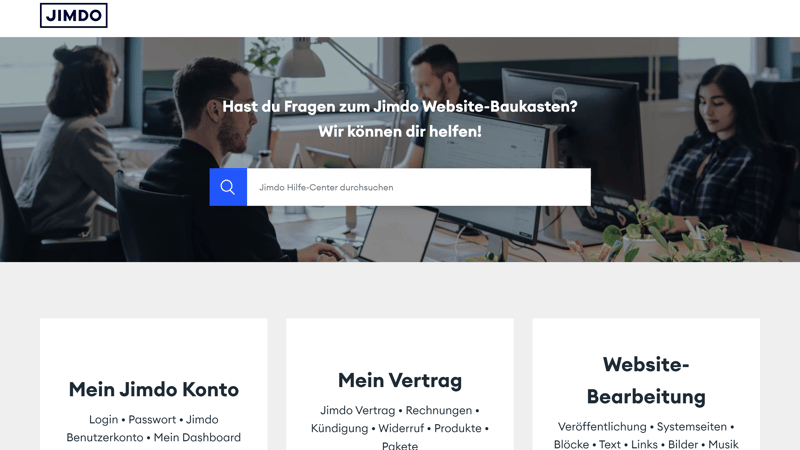
Das Hilfezentrum von Jimdo.
Videokurse oder Webinare gibt es nicht. Die sind aber auch nicht unbedingt nötig, schließlich ist der Jimdo-Editor nicht sonderlich komplex.
Schön wäre etwas mehr Transparenz von Jimdo, was die unterschiedlichen Baukästen und deren Funktionen angeht. Wer etwa via Google nach Hilfeartikeln sucht, landet möglicherweise in einem Beitrag zum falschen Editor. Hier sollte Jimdo seine Kommunikationsstrategie überdenken.
Direkter Kontakt zum Jimdo-Team
Persönlichen Support gibt es nur via Support-Ticket. Das Formular erreichen Sie direkt im Jimdo-Editor über den Support-Button unten rechts. Chat- oder Telefon-Support stellt Jimdo nicht zur Verfügung.
Nutzer der höheren Tarife erhalten dafür Zugriff zum Premium-Support. Jener verspricht – je nach Tarif – Antworten innerhalb einer Stunde oder 1–2 Werktagen, mit Geschäftszeiten zwischen 7 und 17 Uhr.
Bei uns ging es zum Glück zügig: Wir hatten bereits nach rund 20 Minuten eine wirklich ausführliche Nachricht eines Mitarbeiters im Postfach, der alle unsere Fragen ausführlich beantwortete.
Beim Support liefert Jimdo Standardkost. Die Hilfeartikel decken vieles ab und konnten einige unserer Fragen beantworten, könnten aber noch etwas umfangreicher und multimedialer sein.
Mit dem Direktsupport haben wir dafür gute Erfahrungen gemacht: Antworten waren prompt, persönlich und ausführlich – doch ein paar mehr Kontaktwege wären schön.
Preisgestaltung
| Kostenlose Version | Ja, unbegrenzt nutzbar | 2/2 |
| Preis für einfache Seite | 132 € | 2/3 |
| Preis für Seite mit Shop | 216 € | 2/3 |
| Domain im Preis enthalten | Ja | 1/1 |
| E-Mail-Postfach im Preis enthalten | Nein | 0/1 |
Jimdo bietet insgesamt acht verschiedene Tarife an, unterteilt in zwei Hauptkategorien: Tarife für reguläre Websites und Tarife für Online-Shops. Hier sind die wichtigsten Details:
Website-Tarife
Neben dem kostenlosen Play-Tarif gibt es vier kostenpflichtige Website-Tarife:
Start: Dieser Tarif erlaubt die Erstellung einer Website mit bis zu 10 Unterseiten, 5 GB Speicherplatz und 10 GB Bandbreite.
Grow: Sie können bis zu 50 Unterseiten erstellen und erhalten 15 GB Speicherplatz sowie 20 GB Bandbreite.
Grow Legal: Dieser Tarif bietet die gleichen Ressourcen wie der Grow-Tarif, zusätzlich jedoch abmahnsichere Rechtstexte.
Unlimited-Tarif: In diesem Tarif gibt es keine Limits bei Speicherplatz, Bandbreite und Unterseiten. Zudem sind erweiterte Funktionen wie professionelle Design-Analyse und automatische Brancheneinträge enthalten.
Alle bezahlten Tarife sind werbefrei, bieten HTTPS-Schutz und eine im ersten Jahr kostenlose Domain.
Shop-Tarife
Dazu kommen drei Shop-Tarife, die alle grundlegenden Features der Website-Tarife beinhalten, inklusive Domain und HTTPS. Transaktionsgebühren fallen in keinem davon an:
Basic: Im günstigsten Tarif werden alle Zahlungsmethoden unterstützt, doch Sie müssen auf ein paar wichtige E-Commerce-Features verzichten – darunter Produktvarianten und Rabatt-Funktionen. Speicherplatz und Bandbreite sind auf jeweils 10 GB begrenzt, und Sie können bis zu zehn Unterseiten anlegen.
Business: In diesem Tarif sind erweiterte E-Commerce-Funktionen wie Produktvarianten, Rabatt-Features und der Produktverkauf auf Social Media verfügbar. Zudem erhalten Sie 15 GB Speicherplatz, 20 GB Bandbreite und können bis zu 50 Unterseiten erstellen.
VIP: Dieser Tarif bietet unbegrenzten Speicherplatz und Bandbreite sowie eine unbegrenzte Anzahl an Unterseiten. Zusätzlich sind Extra-Features wie abmahnsichere Rechtstexte, Brancheneinträge und Buchungen dabei.
Eine aktuelle Übersicht der Jimdo-Tarife finden Sie hier:
| Play | Start | Grow | |
|---|---|---|---|
| Monatlicher Effektivpreis | 0,00 € | ab 9,00 € | ab 15,00 € |
| Vertragslaufzeit (Monate) | 0 | 1 - 24 | 1 - 24 |
| Inklusive | |||
| Speicherplatz (GB) | 0,5 | 5 | 15 |
| Anzahl Seiten | 5 | 10 | 50 |
| Traffic (GB) | 2 | 10 | 20 |
| Eigene Domain möglich | ✗ | ✓ | ✓ |
| Domains inklusive | 0 | 1 | 1 |
| Features | |||
| Werbefrei | ✗ | ✓ | ✓ |
| Blog-Funktion | ✓ | ✓ | ✓ |
| Shop-Funktion | ✗ | ✗ | ✗ |
| Produkte | - | - | - |
Bleibt zu klären, wie sich Jimdo preislich im Vergleich mit anderen Homepage-Baukästen schlägt. Das vergleichen wir anhand der monatlichen Praxiskosten in zwei Szenarien:
Preisvergleich 1: Einfache Webseite, werbefrei, eigene Domain möglich
Jimdo zählt nicht zu den günstigsten Anbietern aus unserem Vergleich, aber auch nicht zu den teuersten. Mit dem Start-Tarif liegt Jimdo im unteren Mittelfeld und kostet ähnlich viel wie Squarespace oder IONOS.















Preisvergleich 2: Online-Shop, werbefrei, eigene Domain möglich














Dank Jimdos Gratis-Tarif können Sie die grundlegenden Funktionen des Baukastens ohne zeitlichen Druck und die Angabe von Zahlungsdaten ausprobieren. Wenn Sie einen Vertrag abschließen, haben Sie ein 14-tägiges Widerrufsrecht.
Testergebnis
Die meisten Homepage-Baukästen versprechen eine kinderleichte Bedienung. Viele davon sind am Ende deutlich komplexer als zunächst gedacht – Jimdo nicht. Jimdos Baukasten setzt wirklich konsequent auf eine einfache, auch für Anfänger intuitive Handhabung: Die KI-gestützte Website-Erstellung macht den Prozess besonders unkompliziert, der Editor ermöglicht Anpassungen im Handumdrehen.
Die Kehrseite dieser Benutzerfreundlichkeit ist ein striktes Design-Korsett, das bei Jimdo noch enger sitzt als bei vielen anderen Baukästen: Sie können wirklich nur die vorgegebenen Layouts und Designs mit begrenzten Mitteln anpassen und kaum selbst Hand anlegen – sogar die Farbpaletten sind größtenteils vorgegeben.
Wenn Sie auf individuelle Designs nicht so viel Wert legen und einfach nur möglichst schnell eine möglichst professionell aussehende Website erstellen möchten, in der kein Element aus der Reihe tanzt, sind Sie bei Jimdo möglicherweise richtig. Wer Spaß am Gestalten hat, eine wirklich individuelle Website benötigt und anspruchsvollere Projekte verwirklichen möchte, ist an der falschen Adresse.

Testseite
Wir haben eine Testseite mit dem Jimdo-Baukasten erstellt, die Sie hier einsehen können: Jimdo-Testseite
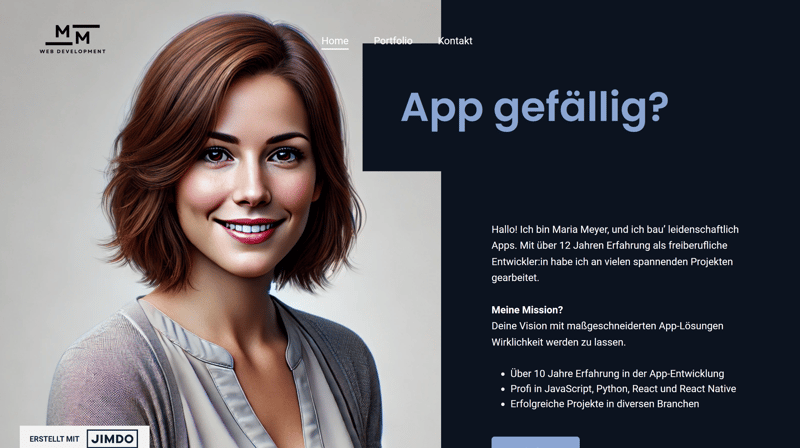
Diese Test-Website haben wir mit Jimdo erstellt.
Für alle Baukästen aus unserem Vergleich erstellen wir eine Vergleichs-Website mit denselben Inhalten:
Startseite mit Hero-, Über mich-, Services-, Testimonial-, Preis- und FAQ-Bereich
Portfolio-Seite
Blog
Kontaktseite
Wir sind relativ zufrieden mit dem Ergebnis. Eine Blog-Funktion hat Jimdo wie erwähnt nicht und bei Testimonials, Preisliste und Portfolio mussten wir aufgrund fehlender Vorlagen etwas improvisieren, doch insgesamt geht das Resultat in Ordnung.
Erfahrungen
Und was halten Jimdos Kunden vom Baukasten? Wir haben uns in den Bewertungsportalen umgehört und häufiges Feedback für Sie zusammengestellt:
Einfache Bedienung
Viele Nutzer betonen, dass Jimdo auch für Laien leicht zu bedienen sei. Die Website-Erstellung ist intuitiv und es sind keine Programmierkenntnisse erforderlich.Schneller und hilfreicher Support
Der Kundensupport wird oft als schnell, freundlich und kompetent beschrieben. Anfragen werden zügig bearbeitet, und Probleme werden innerhalb kurzer Zeit gelöst.Zuverlässigkeit
Langjährige Nutzer berichten, dass Jimdo sehr zuverlässig funktioniert. Es komme nur seltenen technischen Problemen, und jene würden schnell behoben.
Begrenzte Gestaltungsfreiheit
Einige Nutzer bemängeln die eingeschränkten Möglichkeiten zur Anpassung der Templates. Wer kreative Freiheit benötigt, wird bei Jimdo nicht glücklich.Eingeschränkter Funktionsumfang
Nutzer heben hervor, dass der Funktionsumfang bei Jimdo im Vergleich zu anderen Baukastensystemen etwas eingeschränkt ist.Keine telefonische Unterstützung
Der Mangel an telefonischem Support wird von einigen Nutzern negativ bewertet. Besonders für dringende Fragen wäre telefonische Unterstützung wünschenswert.
Jimdo Webseite erstellen
Sie haben beschlossen, Ihre Webseite mit Jimdo zu erstellen? Unsere Schritt-für-Schritt-Anleitung zeigt Ihnen, wie Sie dabei vorgehen müssen:
Sie lernen lieber visuell? Hier ist unser Video-Tutorial, das durch alle Grundfunktionen von Jimdo führt:
Jimdo Alternativen
Jimdo ist doch nicht der richtige Baukasten für Ihre Website-Bedürfnisse? Vielleicht kommt ja eine dieser Alternativen infrage:
Anpassungsfähiger als Jimdo: Jimdo schränkt Sie in Ihrer Kreativität zu stark ein? Dann sind Baukästen wie Wix, Squarespace oder Duda interessant. Diese Allrounder bieten wesentlich mehr Design-Werkzeuge, sind dafür aber auch deutlich komplexer.
Besser für Online-Shops: Sie suchen einen Baukasten mit umfangreichen E-Commerce-Features, der auch für größere Shops geeignet ist? Dann sind Shop-Plattformen wie Shopify und BigCommerce besser geeignet.
Besser für Blogging: Sie suchen einen ähnlich einfachen Baukasten, der aber auch eine Blogging-Funktion eingebaut hat? Dann ist Strikingly vielleicht einen Blick wert.
Die besten Alternativen zu Jimdo finden Sie hier: